Reklame

Windows 7 sørgede for frisk luft for os alle vinduer brugere. Som en af de mennesker, der holdt hårdt fast ved Windows 2000 og harde overgangen til Windows XP (hvilket måske har været en dårlig beslutning i eftertid), fandt jeg Windows 7 forfriskende nyttigt og glat.
Blandt flere andre 15 bedste Windows 7 tip og hacks Læs mere seje funktioner Windows 7 tilbyder, Aero Snap Microsoft Windows 7: De 7 mest bemærkelsesværdige nye funktioner Læs mere er sandsynligvis den, jeg bruger oftest. Aero Snap er en funktion, der giver dig mulighed for let at se vinduer side om side ved blot at trække vinduet til siden af skærmen. Dette bliver meget praktisk, når du arbejder med flere vinduer, og det er nu hårdt savnet, når du skal skifte til en ældre Windows-version. Men nogle gange er jeg nødt til at arbejde med mere end blot to vinduer, eller jeg vil organisere mine vinduer øverst og nederst på skærmen og ikke på siderne. Så hvordan gøres det?
AquaSnap er et gratis værktøj til Windows, der gør alt det, og meget mere. Og hvad der er endnu mere spændende, AquaSnap fungerer også på ældre versioner af Windows, så du nu kan bruge denne funktion (og nogle andre), når du arbejder med Windows XP eller 2000 (eller endda Vista).
Kom godt i gang
For at komme i gang skal du først downloade AquaSnap fra udviklerens websted. Du kan vælge mellem et installationsprogram og en bærbar version, og softwaren er også tilgængelig på et imponerende antal sprog. Der er dog en fangst af dette, da AquaSnap automatisk registrerer dit systems sprog og bruger det. Der er ingen åbenbar måde at ændre grænsefladesproget manuelt.
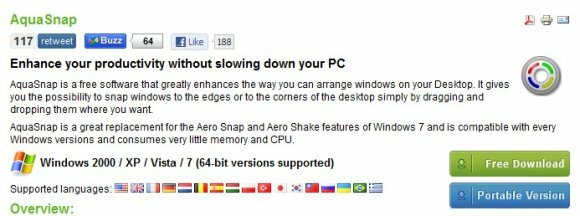
Når du har installeret det, indlæses AquaSnap automatisk, og du kan begynde at bruge det med det samme. For at konfigurere AquaSnap kan du få adgang til indstillingerne ved blot at dobbeltklikke på ikonet i bakken. Hvis du ikke ønsker at have et bakkeikon, kan du få adgang til indstillingerne fra startmenuen.
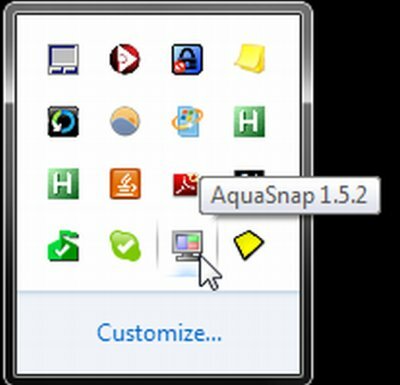
Snapping Windows
AquaSnap tilbyder forskellige indstillingsmuligheder til snapping af vinduer. Standardindstillingerne ligner meget Windows 'indbyggede Aero Snap-funktion, men lad os lege med disse lidt og se, hvad vi kan komme ud af dem.
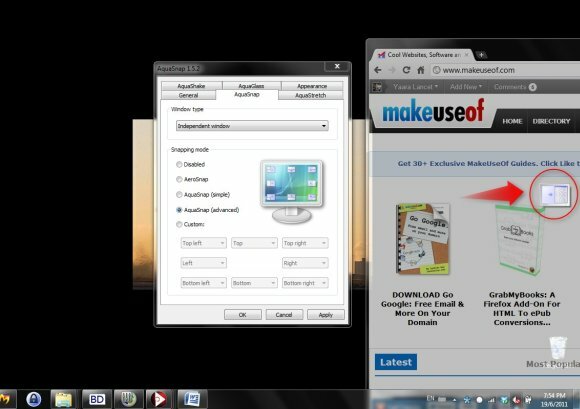
Når du har adgang til indstillingerne, skal du gå til fanen "AquaSnap" for at ændre snappemulighederne. AquaSnap tilbyder tre forudindstillede indstillinger (AquaSnap, Simple og Advanced), hvor avanceret giver dig 8 forskellige snapping muligheder for dine windows. Ved hjælp af denne indstilling kan du nemt arbejde på 4 forskellige vinduer ved blot at trække dem til de fire hjørner på skærmen.
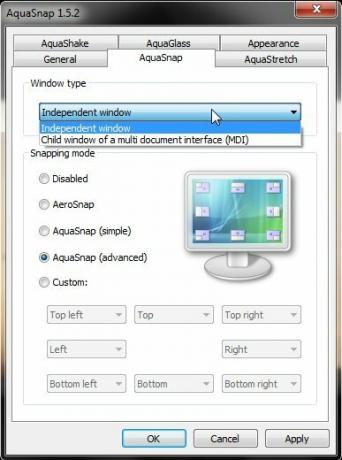
Der er også en brugerdefineret indstilling, som du kan bruge til at indstille snapindstillingen til din nøjagtige smag (som at få et vindue på fuldskærm, når du f.eks. Trækker det nederst).

AquaSnaps snapping fungerer endda med interne vinduer i MDI-programmer (Multiple Document Interface), såsom Excel, og du kan konfigurere dette til at opføre sig anderledes end dine uafhængige windows.
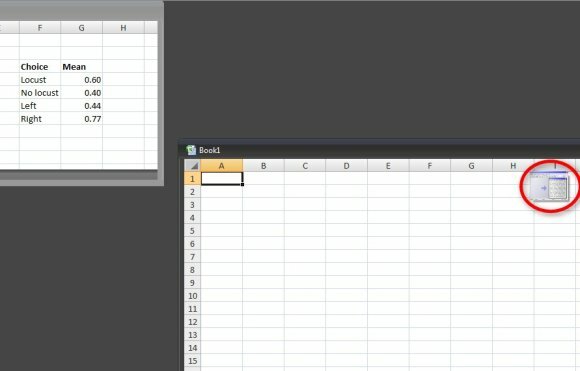
Omrystning og strækning
Udover snapping tilbyder AquaSnap flere andre nyttige funktioner. Under fanen "AquaShake" kan du ændre Windows's oprindelige Aero Shake-funktion. Her kan du få et vindue til altid at være på toppen, hver gang du ryster det (ryste det igen frigiver det). Du kan kontrollere følsomheden (følsomheden?) For rysteregistrering og endda opaciteten i det altid-ovenpå-vindue. Du kan også vælge at forlade Aero Shake som det er (minimerer alle andre vinduer) eller deaktivere det helt.
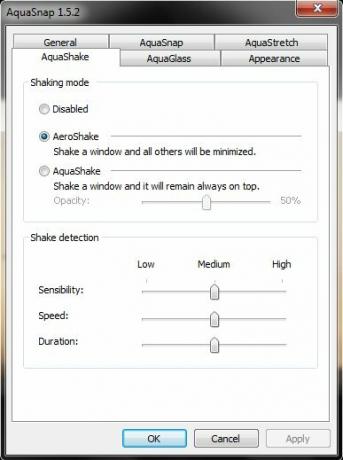
Det, der er cool ved denne funktion, er, at du også kan kontrollere opaciteten i det altid-på-top-vindue. Jeg fandt dette især nyttigt til, når jeg havde brug for at arbejde på flere vinduer, og stadig har noget ophold altid på toppen, som et chatvindue, uden at det blokerede for min syn på de andre vinduer. Du kan se, hvordan det ser ud på skærmbilledet.
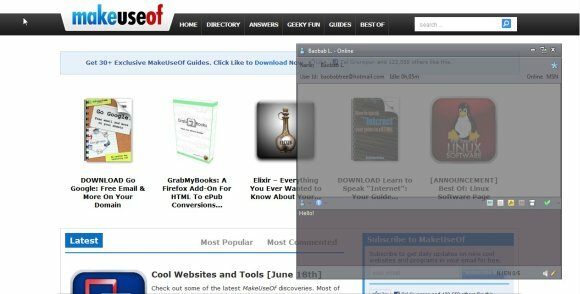
Fanen "AquaStretch" giver dig mulighed for at "strække" vinduer efter at have trækket dem ind i et hjørne. Det betyder, at du har et vindue i nederste højre hjørne og derefter strækker dig over hele højre side. Du kan gøre dette ved at dobbeltklikke på vinduet, når din markør placeres øverst i vinduet og bliver til den tosidede hvide pil, som normalt bruges til at ændre vinduesstørrelsen. Selvfølgelig kan du også gøre dette ved blot at trække vinduet til højre. Hvis dette lyder lidt vagt, kan du se på skærmbilledet nedenfor for at få en bedre idé.
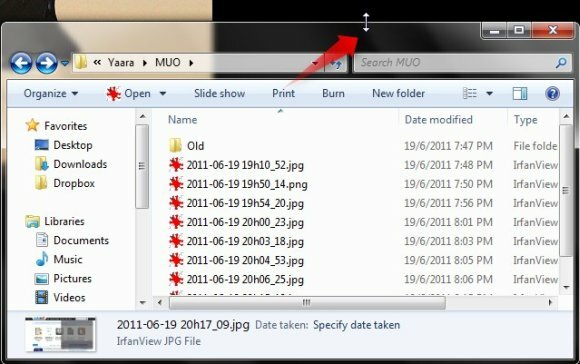
Udseende
De sidste to faner, vi vil se på, er fanen “AquaGlass” og fanen til udseende. Fanerne “AquaGlass” lader dig vælge et vindues opacitet, når du flytter det. Hvis du vælger det, hver gang du flytter et vindue, bliver det halvtransparent, så du kan se alt, hvad der foregår bag det. Dette er meget nyttigt, hvis du arbejder med en masse åbne vinduer.
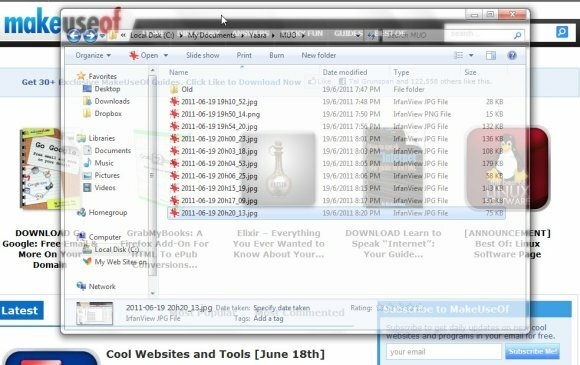
I fanen "udseende" kan du ændre farve og opacitet på snapindikatoren eller endda deaktivere den helt. Standardfarveskemaet er ret rart, men jeg kan altid lide det, når programmer giver mig et valg. Tross alt, ønsker vi ikke alle, at vores systemer skal se så originale ud som muligt, selv når vi bruger et meget almindeligt operativsystem?
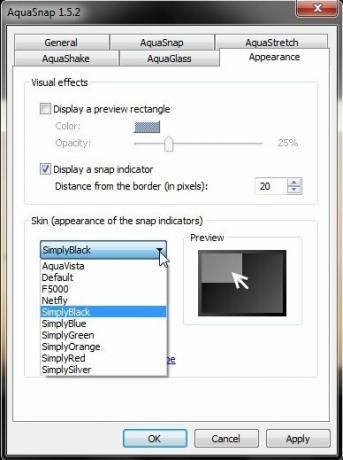
Konklusion
Windows 7s standardfunktioner er temmelig sej. Selv uden at installere noget, kan du stadig gøre nogle smukke praktiske ting 12 Flere Windows 7-tip & -hacks Læs mere med det. Men AquaSnap giver et meget nødvendigt ekstra touch for dem af os, der arbejder med mange åbne vinduer, eller dem, der kan lide spændende ting at ske, når de ryster et vindue.
Jeg holder bestemt AquaSnap installeret på mit system, men vil meget gerne høre om flere af disse små ting, der kan gøre Windows-oplevelsen bedre. Kender du til noget? Fortæl os det i kommentarerne!
Yaara (@ylancet) er en freelance skribent, tech blogger og chokoladeelsker, der også er en biolog og en heltids nørd.
